شرح طريقة إلغاء خاصية العناصر المحفوظة فى الفيس بوك | Facebook Saved
ما هو الفيسبوك يعتبر الفيسبوك إحدى وسائل الاتصال الاجتماعي الحديثة التي ساعدت على ربط العديد من الناس مهما اختلفت مواقعهم واماكنهم وأوقاتهم وأعمالهم.
وهو موقع إلكتروني، تملكه شركة الفيسبوك المساهمة العامة.تتعدد الجهات التي تستخدم الفيسبوك في الوقت الحالي وتتعدد الأغراض أيضاً.
فقد يستخدم الفيسبوك لأغراض تعليمية أو سياسية او اجتماعية أو لقيادة حملات توعوية مجتمعية او لأغراض ترفيهية أو للعلاقات الاجتماعية او للتجارة والدعاية والإعلان.
فقد ارتبط موقع التواصل الاجتماعي الفيسبوك في كافة مناحي وامور الحياة ومتطلباتها. لما وفره من سهولة في تكوين القاعدة الجماهيرية المطلوبة لأي عمل من هذه الأعمال.
ولما وفره أيضاً من سهولة في نشر الآراء والأفكار والانشطة التي تصل إلى مختلف الناس مهما كانت شرائحهم وفي أسرع وقت ممكن.
قبل أيام قليل قمنا بالتطرق إلى التعرف على العناصر المحفوظة على الفيسبوك والانستغرام Instagram حيت تطرقنا الى مجموعة من التفاصيل متعلق بهذا الاخير .
- اقرأ أيضًا :
- تقديم عام :
أضاف موقع التواصل الإجتماعي «فيس بوك» خاصية جديدة أمس الاثنين، تسمح للمستخدمين بحفظ الأشياء المهتمين بها ولكن ربما ليس لديهم الوقت الكافي للاطلاع عليها لمشاهدتها في وقت لاحق.
أوضح الخبر المنشور على موقع ماشابل الأمريكي البريطاني، أن الخاصية الجديدة تدعى «حفظ Save»، تسمح للمستخدم وضع علامة على أشياء مثل وصلات أو أماكن أو موسيقى.
ثم العودة مجددًا لها عندما يمتلك المزيد من الوقت.
وأشار الخبر إلى أن العناصر المحفوظة شخصية، مما يعني أنها لن تظهر لأصدقائك إلا إذا اخترت أنت مشاركتها.
يمكنك حفظ شيئًا في موجز الأخبار News Feed من خلال الضغط على القائمة المنسدلة في الزاوية العلوية اليمنى في المنشور. إذا كان المستخدم
يتفحص مكانًا أو صفحة موسيقى، ستظهر علامة «Save» الجديدة أسفل الصورة الشخصية للصفحة.بإمكان المستخدمين إعادة زيارة العناصر المحفوظة.
باستخدام علامة «المزيد More»، في الهاتف المحمول، أو الضغط على لينك «Saved» على السير الأيسر في نسخة الكمبيوتر.
- إقرأ أيضا :
- كيفية إنشاء حساب Facebook على الموبايل للمبتدئين
- كيفية إنشاء حساب مدير الأعمال Business Manager علي الفيس بوك
1- لماذا استخدام مجموعات لحفظ العناصر المحفوظة ؟
يتيح لك فيسبوك حفظ المحتوى (المشاركات والأحداث والصفحات والصور) مباشرة من خلاصة الأخبار ومن ثم الدخول بسهولة إلى العناصر المحفوظة من قائمة التنقل اليمنى على الصفحة الرئيسية.
2- يتيح لك حفظ المشاركات إجراء تنظيم للمحتوى في الوقت الفعلي.
إذا كنت ترى المحتوى قد يكون مفيدا لك ولكن ليس لديك الوقت لللاطلاع عليه أو مشاركته الآن يمكنك حفظه حتى تتمكن من الاطلاع عليه في وقت لاحق.
يساعدك حفظ المحتوى أيضا في تحديد المحتوى المفيد.
خلاف ذلك فهو مؤشر على المحتوى يمكنك من تحديد مدي اهمية هذا المحتوي، حيث يمكنك من مراقبة عدد المشاهدات لمقطع الفيديو المحفوظ أو الإعجابات أو التعليقات لأي رابط محفوظ فيما بعد حتي بعد حفظه.
فإذا كانت هذه الأرقام تنمو فهي علامة على أن المحتوى قد يكون ذا قيمة لجمهورك.
- لحفظ المحتوى في قائمة العناصر المحفوظة، ما عليك سوى
- النقر على النقاط الثلاث في الجانب العلوي الأيسر من أي مشاركة على فيسبوك في خلاصة الأخبار.
- ثم تحديد خيار حفظ الرابط أو الفيديو أو المشاركة، وذلك حسب نوع المشاركة.
بعد تجميع مجموعة من المشاركات المحفوظة، أنشئ مجموعات فردية لتنظيم المحتوى حسب الموضوع.يمكنك تسمية المجموعات الخاصة بك بأي اسم تريد وفقًا لاحتياجاتك.
تصنيف العناصر المحفوظة حسب الفائدة أو العميل مفيد بشكل خاص إذا كنت تدير وسائل التواصل الاجتماعي لعدة عملاء أو صفحات.
وإليك الطريقة او الكيفية البدء في استخدام العناصر والمجموعات المحفوظة لتنظيم المحتوى والعثور على المؤشرات والإستفادة منها.
◈ أقرأ أيضا :
3- إنشاء مجموعات بناء على المواضيع
بعد حفظ المشاركة يصبح من السهل الدخول إلى المحتوى المحفوظ.
- انتقل إلى شاشة فيسبوك الرئيسية (الصفحة التي تظهر فيها خلاصة الأخبار)،
- وابحث عن قسم استكشاف على الجانب الأيمن، ثم انقر على حفظ.
- أو يمكنك الذهاب إلى الصفحة مباشرة في saved.
- تعرض الصفحة المحفوظة كل المحتوى الذي حفظته في فيسبوك مرتبة ترتيبا زمنيا.
- مع مرور الوقت،
- يمكن أن تنمو قائمة العناصر المحفوظة على فيسيبوك إلى آلاف المشاركات،
- مما يجعل من الصعب العثور على عنصر معين في القائمة الطويلة (خاصة على الجوال).
- لحسن الحظ الفيسبوك يقدم العديد من الميزات المفيدة لإدارة وتنظيم المحتوى المحفوظة.
إذا لم تكن قد أنشأت أية مجموعات بعد فستشاهد مربعا أرجوانيا أعلى الصفحة المحفوظة لإنشاء مجموعة، انقر على الازرق + زر مجموعة جديدة في القائمة اليمنى.
ستتم مطالبتك بعد ذلك بتسمية مجموعتك.
4- تصفية وإدارة العناصر المحفوظة
واحدة من أبسط الطرق لفرز المشاركات المحفوظة هي التصفية لهذه المشاركات. لإجراء ذلك انقر على كلمة الكل باللون الأزرق أعلى يسار القائمة المحفوظة.
ثم حدد أحد خيارات الفرز من القائمة المنسدلة لتصفية قائمتك بسرعة لنوع معين من المشاركة.
5- مميزات خاصية حفظ منشورات الفيس بوك:
1- إمكانية مشاركة المنشورات المحفوظة .
2- إمكانية أرشفة المنشورات المحفوظة
وذلك بالضغط على علامة X بجانب المنشور ليتم حفظه بتبويب "Archive" .
3- إمكانية إلغاء المنشور المحفوظ بعد أرشفتها وذلك بالذهاب لتبويب "Archive"
بالضغط على علامة … وإختيار "Delete"
4- يقوم الفيس بوك بتذكيرك بالمنشورات المحفوظة من وقت لآخر.
5-هذه الخاصية متاحة لأنظمة الـ Android و iOS
على سبيل المثال، إذا قمت بحفظ فيديو مضحك لطيف قبل شهر، فإنه قد يكون محفوظ بعيدا إلى أسفل القائمة الخاصة بك.إذا قمت بتصفية المحتوى .
حسب مقاطع الفيديو يمكنك العثور عليه في عدد أقل من المشاركات. إليك بعض الطرق الإضافية لإدارة المحتوى المحفوظ.
6- مشاركة عنصر محفوظ
لمشاركة المحتوى مباشرة من قائمة العناصر المحفوظة، ما عليك سوى النقر على الزر مشاركة بجوار العنصر الذي تريد مشاركته وإنشاء مشاركتك.
يعد هذا الخيار مفيدا إذا كنت قد حفظت محتوى قيما بهدف مشاركته مع صفحة أو مجموعة تديرها.
إلغاء حفظ مشاركة
إذا كنت تريد إلغاء حفظ مشاركة، فمرر مؤشر الماوس فوق المشاركة في قائمة العناصر المحفوظة وانقر على الرمز "x" الرمادي الذي يظهر أعلى اليسار.
يؤدي هذا إلى إزالة المشاركة من القائمة المحفوظة. يمكنك أيضا إلغاء حفظ مشاركة بالنقر على الزر المكون من ثلاث نقاط أسفل المشاركة.
وضع علامة على المشاركة المحفوظة على أنها مفتوحة أو غير مفتوح الفيسبوك يتيح لك وضع علامة على المشاركة المحفوظة هل تم فتحها ام لا.
للقيام بذلك انقر فوق زر الثلاث نقاط لهذا العنصر في القائمة وحدد خيارا من القائمة المنسدلة. يمكنك تصفية القائمة لعرض فقط المشاركات التي تقع في واحدة من هاتين الفئتين إذا كنت تريد ذلك.
◈ أقرأ أيضا :
- كيفية الربح من فيديوهات الفيسبوك Facebook Ad Breaks
للمزيد من التوضيح كما عودناكم على مدونة شروحات للمعلوميات شروحات دائما مرفوقة بالدرس فرجة ممتعة
- - رابط الاضافة : Saved
- - المصدر : remove something I've saved?
- إنشاء صفحة : FB Business Manager
- إنشاء حساب : Create Account Facebook
- حماية حسابك : Protect Account Facebook
- إنشاء حساب : Facebook Mobile

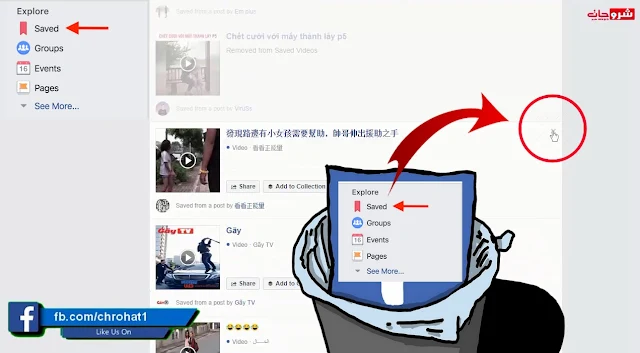
إرسال تعليق